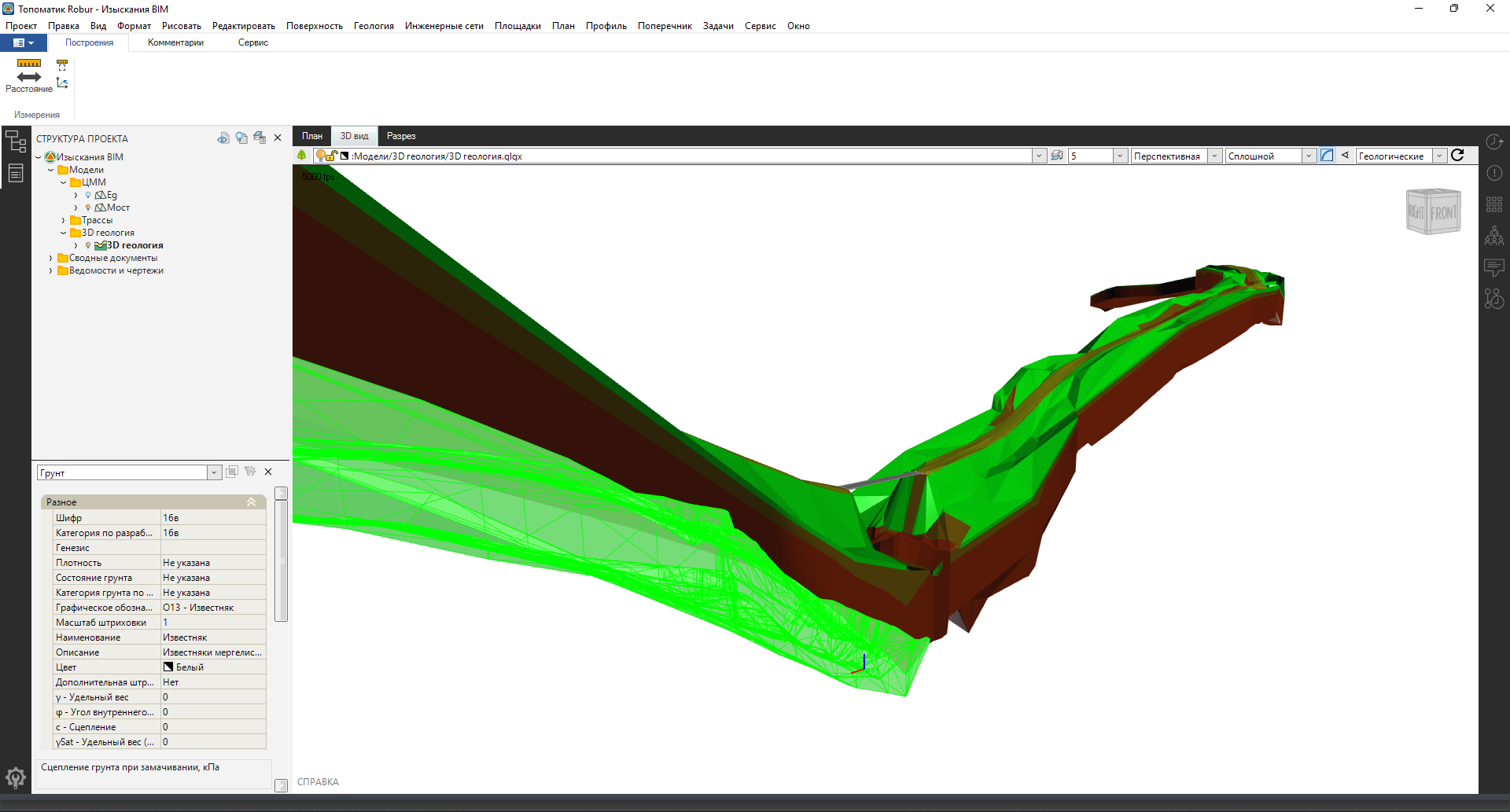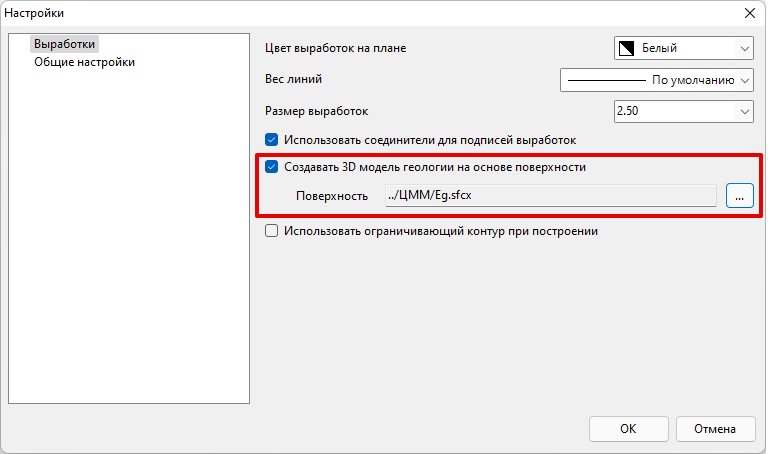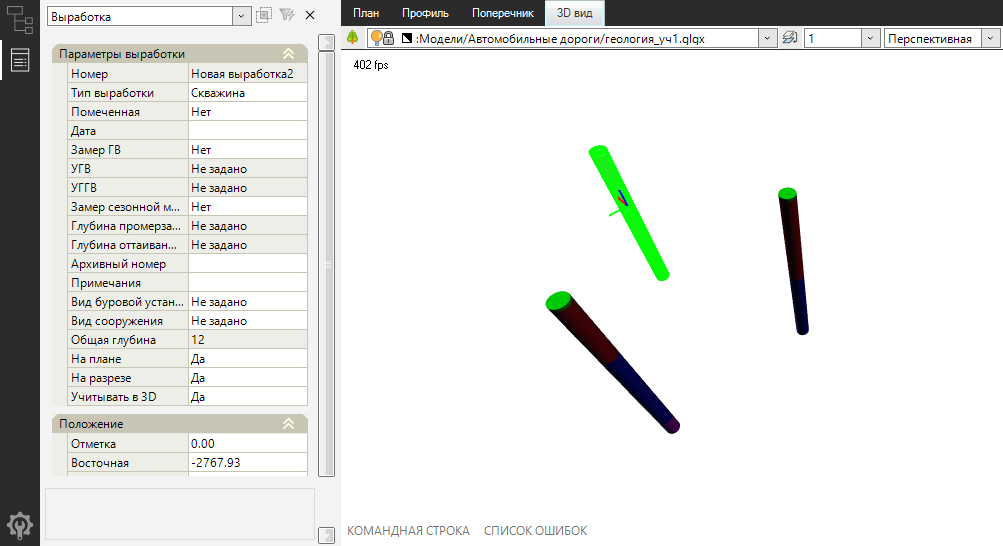Инструменты пользователя
Боковая панель
Это старая версия документа.
3D-модель геологии
3D-модель геологии является одним из способов представления геологических изысканий в Robur. Представление геологии в виде 3D-модели дает пользователю ряд преимуществ. Например, при наличии 3D-модели геологии можно моментально получить геологический разрез в абсолютно любом месте ведения изысканий и без привязки к конкретной трассе/дороге.
Данные для построения 3D-модели геологии
В качестве исходных данных для построения 3D-модели геологии в программе выступают:
- Поверхность земли;
- Набор выработок;
- Набор разрезов.
Данные о поверхности земли
Активируйте модель Геология  или создайте новую в Структуре проекта и откройте ее настройки (ПКМ - Настройки).
или создайте новую в Структуре проекта и откройте ее настройки (ПКМ - Настройки).
Включите позицию Создавать 3D-модель геологии на основе поверхности и выберите саму поверхность земли в качестве основы для 3D-модели геологии.
 .
.
Набор выработок
1. Заполните глобальные таблицы грунтов (см. Создание легенды грунтов) и выработок (см. Создание таблицы выработок и Создание таблицы глобальных выработок).
2. Чтобы создать Снесенную выработку, в рабочем окне План нажмите ПКМ по выработке, из контекстного меню выберите Снести выработку и укажите ее новое положение на плане.
 <note>Выработка автоматически попадает на разрез в случае, если разрез пересекает ее или проходит с незначительным отклонением от нее.</note>
Набор разрезов
В активной модели Геология
<note>Выработка автоматически попадает на разрез в случае, если разрез пересекает ее или проходит с незначительным отклонением от нее.</note>
Набор разрезов
В активной модели Геология  разрезы наносятся в рабочем окне План, а непосредственное редактирование геологических слоев в них происходит в специализированном рабочем окне Разрез.
разрезы наносятся в рабочем окне План, а непосредственное редактирование геологических слоев в них происходит в специализированном рабочем окне Разрез.
 На плане в границах поверхности земли разрезы можно наносить в абсолютно любом месте.
Более подробно о разрезах сказано ниже в Уточнение и редактирование 3D-модели геологии.
==== Построение 3D-модели геологии ====
По нанесенным выработкам (даже одной выработке) автоматически построится 3D-модель геологии. Увидеть это можно в рабочем окне 3D вид.
На плане в границах поверхности земли разрезы можно наносить в абсолютно любом месте.
Более подробно о разрезах сказано ниже в Уточнение и редактирование 3D-модели геологии.
==== Построение 3D-модели геологии ====
По нанесенным выработкам (даже одной выработке) автоматически построится 3D-модель геологии. Увидеть это можно в рабочем окне 3D вид.
 По умолчанию 3D-модель геологии будет построена под всей площадью поверхности земли. 3D-модель геологии является динамической, т. е. автоматически перестраивается при внесении тех или иных изменений, например, при изменении мощности геологического слоя в выработках.
<note>Если в каких-либо местах необходимо уточнить построенную по набору выработок 3D-модель геологии, создайте разрезы в этих местах.</note>
==== Уточнение и редактирование 3D-модели геологии ====
Для уточнения геологии, как правило, используются разрезы.
Чтобы создать разрез, во вкладке «Геология» на ленте нажмите кнопку Создать разрез
По умолчанию 3D-модель геологии будет построена под всей площадью поверхности земли. 3D-модель геологии является динамической, т. е. автоматически перестраивается при внесении тех или иных изменений, например, при изменении мощности геологического слоя в выработках.
<note>Если в каких-либо местах необходимо уточнить построенную по набору выработок 3D-модель геологии, создайте разрезы в этих местах.</note>
==== Уточнение и редактирование 3D-модели геологии ====
Для уточнения геологии, как правило, используются разрезы.
Чтобы создать разрез, во вкладке «Геология» на ленте нажмите кнопку Создать разрез  .
Программа предложит выбрать модель, например, автомобильной/железной дороги, геодезической трассы или любой другой линейный объект, например, полилинию. Если требуется навести разрез самостоятельно, то нажмите ПКМ во время данного запроса и из контекстного меню выберите Указать точки.
.
Программа предложит выбрать модель, например, автомобильной/железной дороги, геодезической трассы или любой другой линейный объект, например, полилинию. Если требуется навести разрез самостоятельно, то нажмите ПКМ во время данного запроса и из контекстного меню выберите Указать точки.
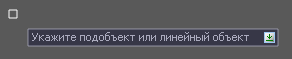 [
[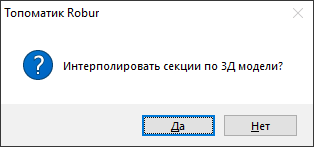 ]
В случае, если указать модель трассы/дороги, то программа предложит создать разрезы по продольному и/или поперечным профилям. Также будет дана возможность выбора заполнять ли секции геологии на разрезах данными о слоях, взятых непосредственно с 3D-модели геологии, или же оставить создаваемые разрезы пустыми.
]
В случае, если указать модель трассы/дороги, то программа предложит создать разрезы по продольному и/или поперечным профилям. Также будет дана возможность выбора заполнять ли секции геологии на разрезах данными о слоях, взятых непосредственно с 3D-модели геологии, или же оставить создаваемые разрезы пустыми.
Чтобы отредактировать созданные разрезы, перейдите в рабочее окно Разрез и выберите необходимый из селектора:
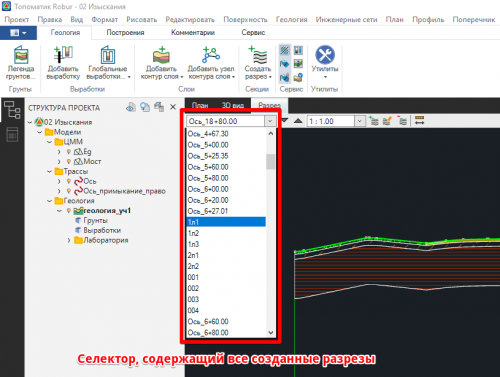 Кроме того, чтобы переключаться между разрезами, можно использовать клавиши PgUp/PgDn.
Для редактирования уже отрисованных слоев на разрезах и создания новых в данном рабочем окне можно использовать инструментарий для работы со слоями геологии, описанный в Том 6. Обработка геологических изысканий.
Все внесенные изменения на разрезах сразу же отражаются на 3D-модели геологии.
Кроме того, чтобы переключаться между разрезами, можно использовать клавиши PgUp/PgDn.
Для редактирования уже отрисованных слоев на разрезах и создания новых в данном рабочем окне можно использовать инструментарий для работы со слоями геологии, описанный в Том 6. Обработка геологических изысканий.
Все внесенные изменения на разрезах сразу же отражаются на 3D-модели геологии.
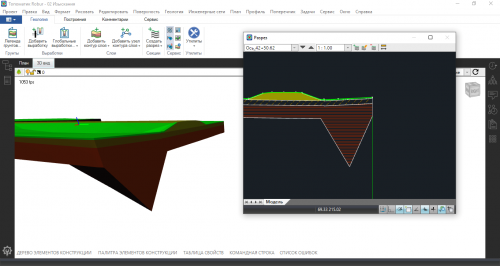 ==== Отображение 3D-модели геологии на профилях трасс/дорог ====
Чтобы включить отображение 3D-модели геологии на продольном и поперечном профилях трасс/дорог в настройках моделей этих трасс/дорог необходимо сослаться на нее.
Для этого нажмите ПКМ по интересующей модели трассы/дороги в Структуре проекта и из контекстного меню выберите Настройки. Перейдите в раздел Геологические модели и выберите из списка необходимую модель геологии:
==== Отображение 3D-модели геологии на профилях трасс/дорог ====
Чтобы включить отображение 3D-модели геологии на продольном и поперечном профилях трасс/дорог в настройках моделей этих трасс/дорог необходимо сослаться на нее.
Для этого нажмите ПКМ по интересующей модели трассы/дороги в Структуре проекта и из контекстного меню выберите Настройки. Перейдите в раздел Геологические модели и выберите из списка необходимую модель геологии:
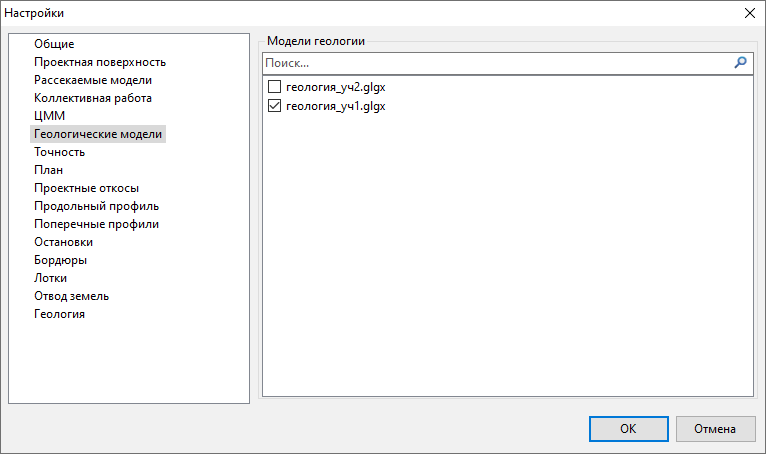 <note>Для моделей трасс/дорог можно назначать неограниченное количество 3D-моделей геологии.
Неограниченному количеству моделей трасс/дорог можно назначать одну и ту же 3D-модель геологии.</note>
Теперь данные геологии согласно ее 3D-модели будут проецироваться на продольные и поперечные профили трассы/дороги.
<note>Обратите внимание, что на продольные и поперечные профили трасс/дорог данные о слоях проецируются непосредственно с 3D-модели геологии. Поэтому для уточнения геологии на том или ином продольном/поперечном профиле трассы/дороги активируйте модель Геология
<note>Для моделей трасс/дорог можно назначать неограниченное количество 3D-моделей геологии.
Неограниченному количеству моделей трасс/дорог можно назначать одну и ту же 3D-модель геологии.</note>
Теперь данные геологии согласно ее 3D-модели будут проецироваться на продольные и поперечные профили трассы/дороги.
<note>Обратите внимание, что на продольные и поперечные профили трасс/дорог данные о слоях проецируются непосредственно с 3D-модели геологии. Поэтому для уточнения геологии на том или ином продольном/поперечном профиле трассы/дороги активируйте модель Геология  , по этому продольному/поперечному профилю введите разрез и скорректируйте контуры слоев уже на нем.</note>
==== Построение 3D-модели геологии на основе слоев, нанесенных классическим способом на трассе/дороге ====
Если в проекте имеются модели трасс/дорог с уже нанесенными слоями геологии на их продольные и поперечные профили классическим способом (см. Том 6. Обработка геологических изысканий), то построить 3D-модель геологии по этим «старым» данным можно так:
- Активируйте или создайте новую модель Геология
, по этому продольному/поперечному профилю введите разрез и скорректируйте контуры слоев уже на нем.</note>
==== Построение 3D-модели геологии на основе слоев, нанесенных классическим способом на трассе/дороге ====
Если в проекте имеются модели трасс/дорог с уже нанесенными слоями геологии на их продольные и поперечные профили классическим способом (см. Том 6. Обработка геологических изысканий), то построить 3D-модель геологии по этим «старым» данным можно так:
- Активируйте или создайте новую модель Геология  в Структуре проекта;
- Перейдите в настройки этой модели геологии и укажите для нее поверхность земли, если этого не было сделано раньше (см. Данные для построения 3D-модели геологии);
- Во вкладке «Геология» на ленте нажмите кнопку Создать разрез
в Структуре проекта;
- Перейдите в настройки этой модели геологии и укажите для нее поверхность земли, если этого не было сделано раньше (см. Данные для построения 3D-модели геологии);
- Во вкладке «Геология» на ленте нажмите кнопку Создать разрез  и выберите модель трассы/дороги, на профиле/профилях которой имеются данные «старой» геологии.
Далее, наряду с основным диалогом по созданию разреза, программа предложит скопировать содержимое «старой» геологии на создаваемый разрез/разрезы:
и выберите модель трассы/дороги, на профиле/профилях которой имеются данные «старой» геологии.
Далее, наряду с основным диалогом по созданию разреза, программа предложит скопировать содержимое «старой» геологии на создаваемый разрез/разрезы:
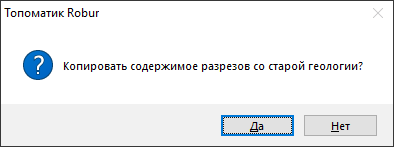 * Да - перенесет слои «старой» геологии в создаваемый разрез/разрезы;
* Нет - проигнорирует перенос слоев «старой» геологии в создаваемый разрез/разрезы. В таком случае программа предложит взять данные о слоях из 3D-модели геологии аналогично описанному выше в Уточнение и редактирование 3D-модели геологии.
==== Управление видимостью 3D-модели геологии ====
Чтобы управлять видимостью слоев геологии на её 3D-модели в рабочем окне 3D вид, активируйте соответствующую модель Геология
* Да - перенесет слои «старой» геологии в создаваемый разрез/разрезы;
* Нет - проигнорирует перенос слоев «старой» геологии в создаваемый разрез/разрезы. В таком случае программа предложит взять данные о слоях из 3D-модели геологии аналогично описанному выше в Уточнение и редактирование 3D-модели геологии.
==== Управление видимостью 3D-модели геологии ====
Чтобы управлять видимостью слоев геологии на её 3D-модели в рабочем окне 3D вид, активируйте соответствующую модель Геология  в Структуре проекта и используйте селектор:
в Структуре проекта и используйте селектор:
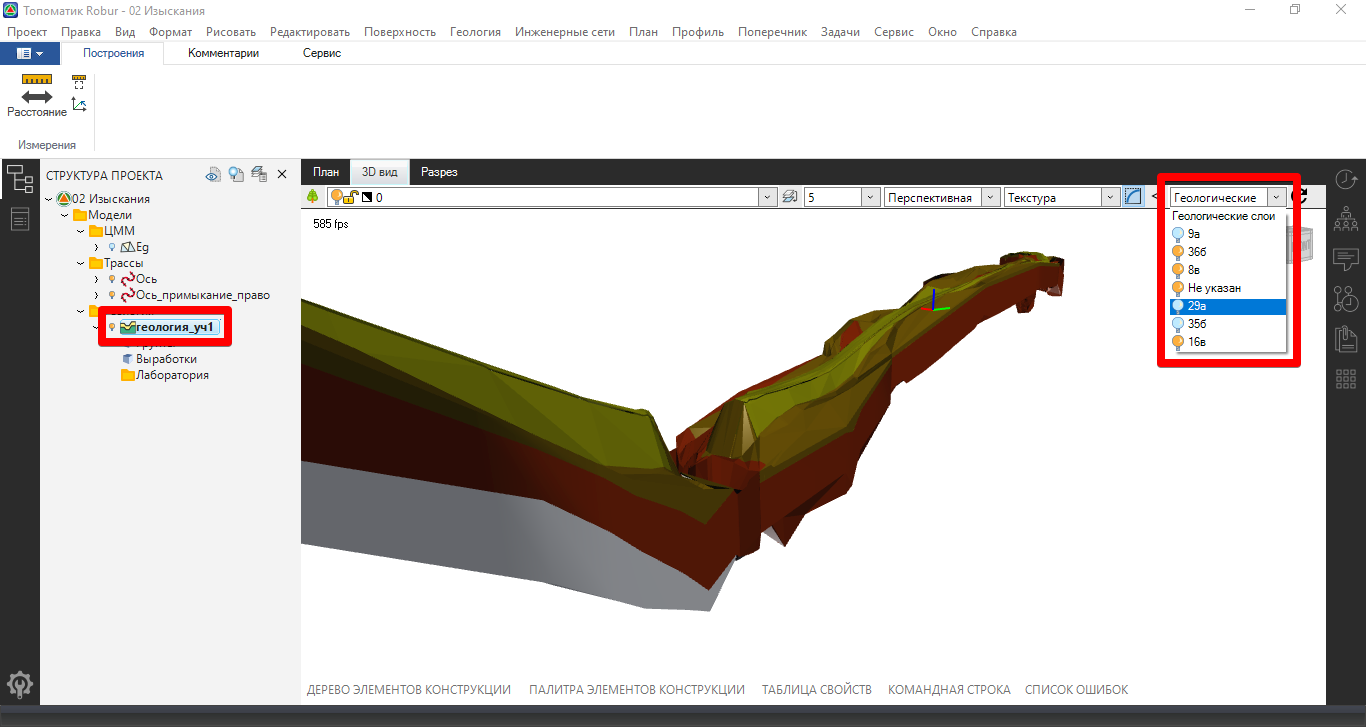 В рабочих окнах Профиль и Поперечник при активной модели трассы/дороги слои Динамические контура/выработки отвечают за видимость данных геологии, спроецированных с 3D-модели геологии:
В рабочих окнах Профиль и Поперечник при активной модели трассы/дороги слои Динамические контура/выработки отвечают за видимость данных геологии, спроецированных с 3D-модели геологии:
 ==== Настройка вывода данных 3D-модели геологии на чертеж ====
Чтобы на чертеж продольного/поперечного профиля дороги выводились данные 3D-модели геологии, то при создании соответствующего чертежа убедитесь, что в Мастере создания чертежей в разделе Геология выставлена опция Динамическая геология:
==== Настройка вывода данных 3D-модели геологии на чертеж ====
Чтобы на чертеж продольного/поперечного профиля дороги выводились данные 3D-модели геологии, то при создании соответствующего чертежа убедитесь, что в Мастере создания чертежей в разделе Геология выставлена опция Динамическая геология:
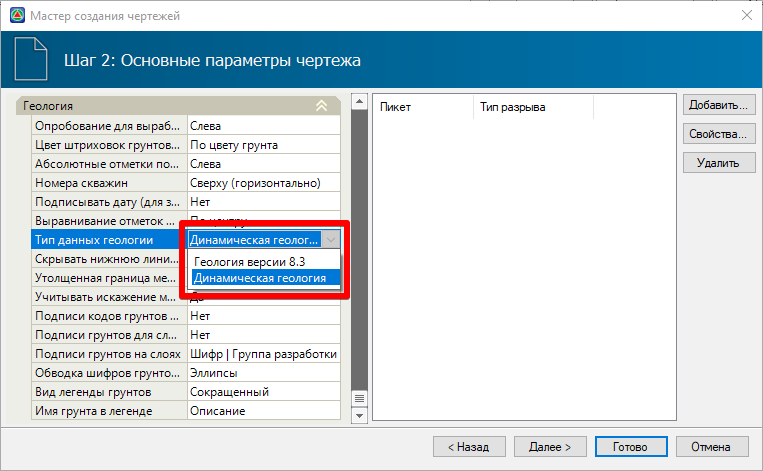 Подробнее о создании чертежей продольного/поперечного профилей см. Глава 4. Формирование чертежей и ведомостей трассы.
Следующий том: Том 7. Автомобильные дороги
Подробнее о создании чертежей продольного/поперечного профилей см. Глава 4. Формирование чертежей и ведомостей трассы.
Следующий том: Том 7. Автомобильные дороги